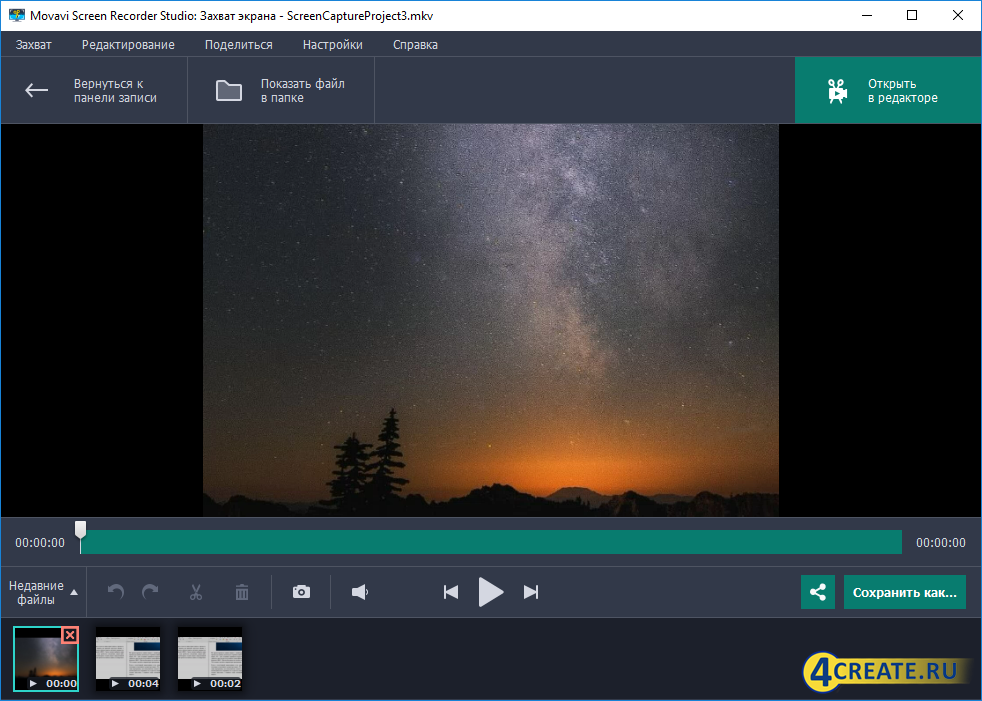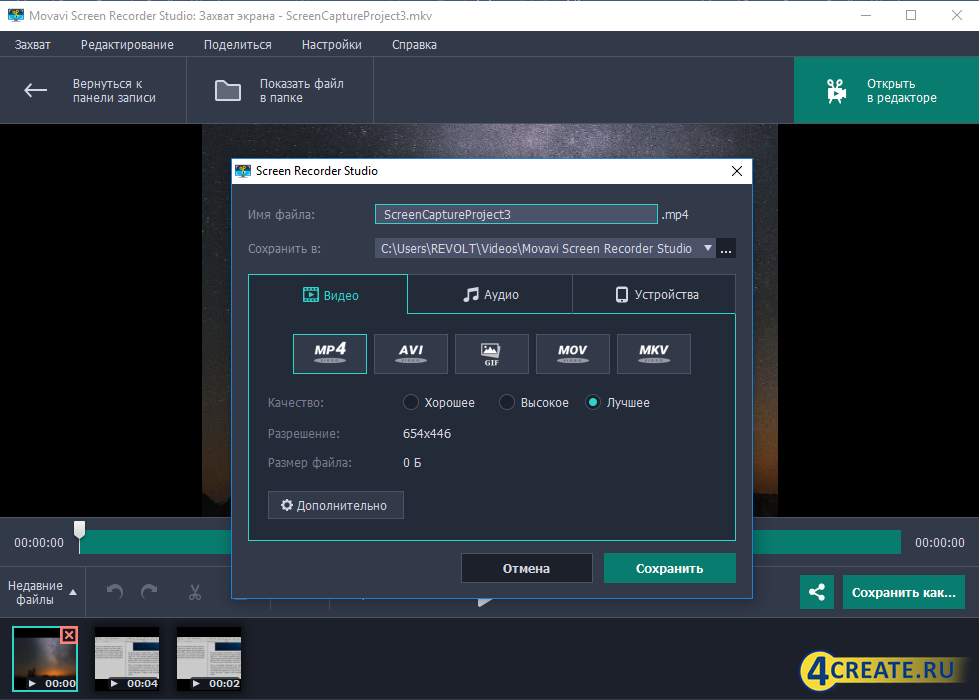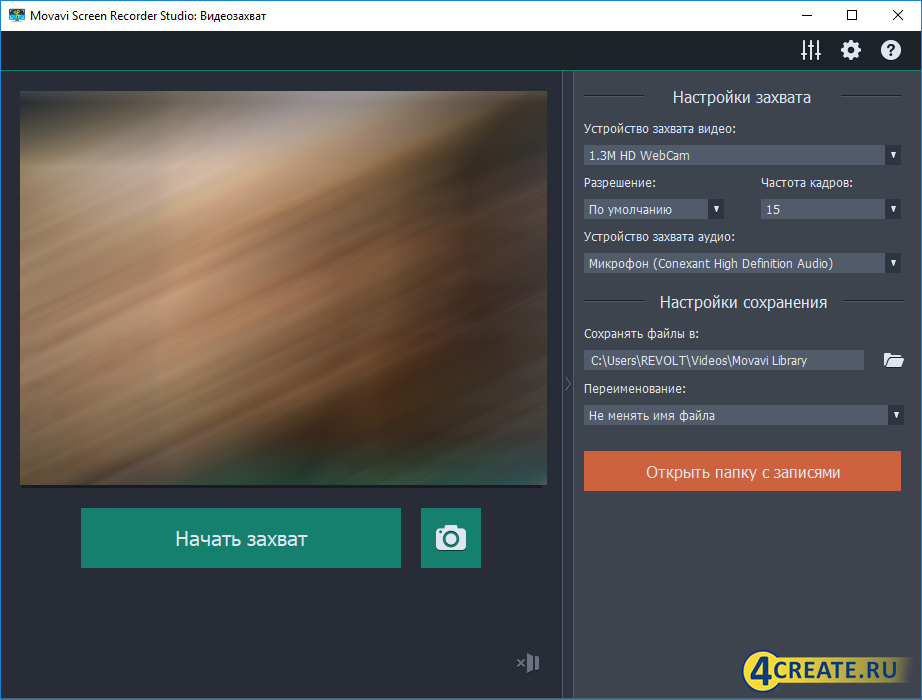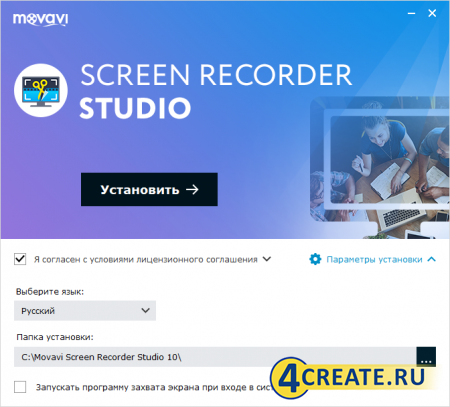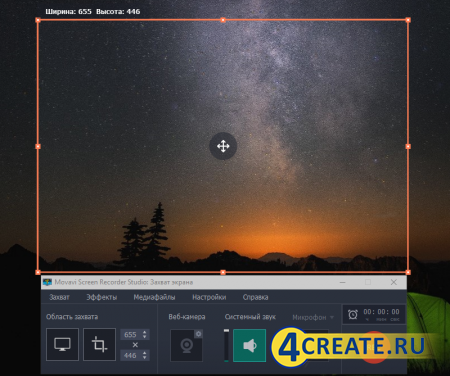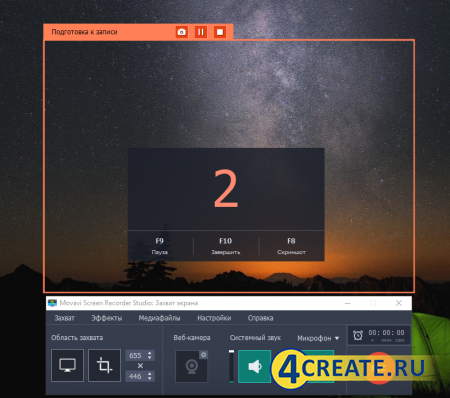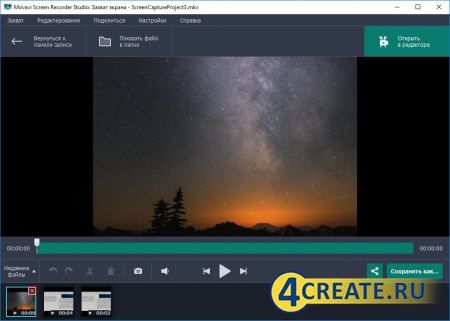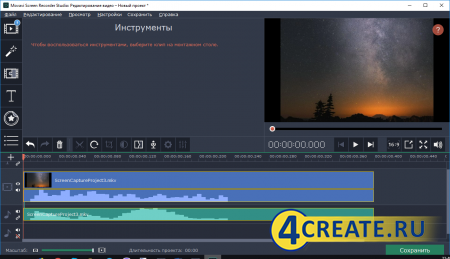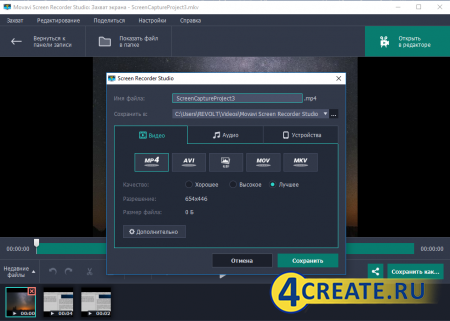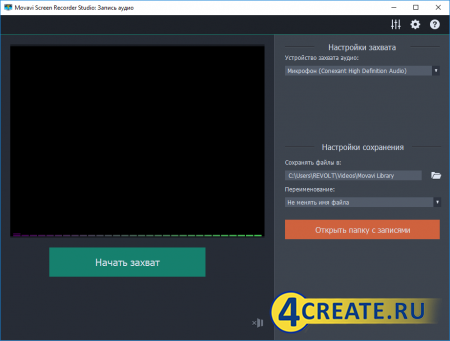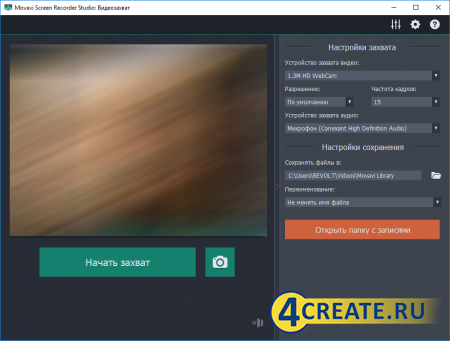Movavi Screen Recorder Studio 10.2.0
ИНФО
Описание Movavi Screen Recorder Studio
Программа Screen Recorder Studio от разработчиков компании Movavi – это универсальный инструмент для работы с записью изображения экрана рабочего стола и звука в видеофайл. Это отличное решение для скринкастинга, в котором имеется масса сопутствующих функций: редактор видео, возможность захвата звука с записывающего устройства, запись видео с подключенной веб-камеры к персональному компьютеру, а также непосредственно запись картинки с экрана.
У каждого пользователя рано или поздно возникает необходимость записать видео с монитора своего компьютера. Поводы могут быть самые разные: нужно сохранить онлайн-видео с любого ресурса без каких-либо трудностей в высоком качестве, создать подробную инструкцию по обращению с какой-либо программой, заняться выпуском собственных видео-уроков или летсплеев, сохранить себе важный вэбинар или отчет, записать разговор по Скайпу с собеседником или группой. Для всех перечисленных задач прекрасно подходит программа Screen Recorder Studio.
В отличие от своих конкурентов, разработчики брэнда Movavi позаботились о пользователях, наделив программу дружелюбным и простым интерфейсом. Действительно, оболочка утилиты не способна вызвать какие-либо затруднения даже у самого неопытного пользователя. Всё настолько доступно и понятно, что справиться с захватом видео может абсолютно каждый человек. К тому же, приложение поддерживает русский язык, если пользователю будет удобен другой языковой пакет – он может выбрать требуемые параметры в настройках программы, где доступны самые распространённые языки мира.
Загрузить программу можно свободно на официальном сайте разработчика - https://www.movavi.ru/screen-capture/ . Именно здесь вы сможете скачать самую последнюю версию программного обеспечения. Несмотря на свой обширный ассортимент функций, утилита имеет незначительный размер – всего 62.5 мегабайта. Установленная версия программы займет немного дискового пространства – около 250 мегабайт. При этом Screen Recorder Studio не требователен к системным ресурсам и сможет полноценно функционировать даже на незаурядных системах, предназначенных для выполнения офисных функций. Разработчики предусмотрели наличие пробного периода для ознакомления с возможностями приложения. Чтобы полноценно использовать все инструменты, необходимо приобрести лицензионный ключ на официальном сайте.
Процесс инсталляции утилиты крайне легок и не займет много времени. Сразу после запуска исполняемого файла, пользователю будет предложено выбрать место, где расположится папка с программой.
После завершения установки приложение сразу готово к работе. Как только Screen Recorder Studio запустится, перед пользователем сразу откроется главное окно, в котором предлагается приступить к работе, выбрав необходимый пункт меню: захват экрана, редактор видео, запись звука, запись видео с веб-камеры.
Чтобы осуществить запись видео с действиями, происходящими на экране компьютера, необходимо выбрать первый пункт «Захват экрана». Сразу после этого будет запущен соответствующий инструмент приложения, где остается задать требуемые параметры: указать область захвата, это делается двумя способами – либо определением точного размера кадра в соответствующих полях, либо непосредственно изменением размера границ области захвата мышью; включить или выключить системные звуки; активировать или деактивировать запись звука с микрофона; включить или выключить запись видео с подключенной веб-камеры. В зависимости от требований пользователя, Screen Recorder может осуществлять одновременный захват звука сразу с нескольких источников. Также программа поддерживает выбор устройства записи при наличии нескольких подключенных микрофонов. Здесь же можно настроить уровни звука для каждого из источников (системные звуки и микрофон).
После того, как все основные настройки выполнены, остается лишь приступить к процессу захвата изображения и звука, для этого следует нажать на красную круглую кнопку с надписью «REC». Также пользователь может настроить таймер записи, щелкнув мышью по значку будильника, что находится сразу над кнопкой «REC». Здесь можно выбрать один из пунктов «Не устанавливать время захвата», если требуется отключить какие-либо преднастройки; «Автозавершение записи», когда необходимо создать видео определенной продолжительности; и «Запись по расписанию», если требуется начать запись в конкретное время.
В процессе записи видео пользователю доступны горячие клавиши: F8, чтобы сделать моментальный снимок экрана; F9, чтобы временно приостановить процесс записи видео с экрана; F10, чтобы завершить запись и перейти к просмотру полученного ролика. По умолчанию видео будет сохранено в формате MKV. Горячие клавиши можно сменить по усмотрению юзера в настройках программы. При обнаружении каких-либо недостатков на записанном видео их можно исправить с помощью встроенного видеоредактора.
Для этого в проигрывателе необходимо выбрать «Открыть в редакторе». Сразу после этого программа запустит соответствующий инструмент.
В редакторе можно добавить титры к видео, использовать доступные переходы между отрезками ролика, накладывать различные фильтры для улучшения качества картинки, добавлять стикеры для привлечения внимания, добавлять звуковую дорожку, фон, звуки, клипы и многое другое. Встроенный редактор Screen Recorder Studio позволяет справиться с основными задачами, такими как обрезка и склеивание видео, конвертирование из одного формата и разрешения в другой, а также с его помощью можно сразу выгрузить созданный ролик на видео-хостинг YouTube, Vimeo или Google Drive.
В том случае, если записанный ролик не нуждается в правках, пользователь может сразу его сохранить в требуемый формат, указав путь, качество и формат. Для этого необходимо выбрать «Сохранить как…», после чего задать необходимые параметры видеоролика.
Если требуется записать только аудио, необходимо в главном окне программы выбрать пункт «Запись микрофона», после чего откроется соответствующий инструмент. Здесь всё еще проще, нежели с захватом экрана. По сути, потребуется лишь одна кнопка «Начать захват». Если пользователь желает сменить директорию расположения файла записи или источник звука (в том случае, когда подключено несколько микрофонов одновременно), это можно сделать непосредственно здесь же.
Аналогично выглядит и подпрограмма для захвата видео с веб-камеры. Отличие заключается лишь в большем ассортименте настроек: устройство захвата (выбор камеры), разрешение и частота кадра видео, выбор устройства для записи звука (при наличии сразу нескольких), а также настройки сохранения файла – путь и имя. Чтобы начать запись ролика, следует нажать на кнопку «Начать захват».
В качестве вывода о возможностях программы Movavi Screen Recorder Studio следует подчеркнуть, что это универсальный инструмент с широчайшим спектром функциональных возможностей. Приложение отлично подойдет для всех, кто нуждается в качественном захвате изображения и звука с монитора компьютера. А благодаря встроенному редактору видео можно создать из своего ролика настоящий шедевр, применив спецэффекты и фильтры. Несмотря на свой обширный функционал, инструмент Screen Recorder Studio очень прост в обращении и не вызывает трудностей даже у новичков. При возникновении вопросов всегда можно воспользоваться справочной документацией.
Похожие программы
Видеоредакторы

Google Earth Другие программы

Punto Switcher Другие программы

CheMax Другие программы

Nox App Player Другие программы
Google Earth Другие программы
Punto Switcher Другие программы
CheMax Другие программы
Nox App Player Другие программы